スマホやタブレットにもブルーライトを抑え、目への負担を和らげる「夜間モード」の機能が搭載されていますが、「夜間モード」はWindowsパソコンでも使うことができます。
夜のパソコンの作業は、睡眠の質にも影響するといわれており、特に暗い部屋で行う長時間のパソコン作業は、目への負担も大きくなります。
この記事では、Windowsの「夜間モード」の使い方と各種設定方法について紹介します。
目次
Windowsの夜間モード
一般に、スマホやパソコンなどの画面から放出されるブルーライトは、光が微妙にチラついており、また強めの光であることから目に負担をかけ、睡眠の質にも影響すると言われています。
Windowsの夜間モードとは
Windowsに基本機能として搭載されている夜間モードは、パソコンの画面の色味を暖かい色に変えて、ブルーライトを軽減する機能です。
通常の画面と夜間モードの画面
下記が通常の画面と夜間モードの画面のイメージです。だいぶ色合いが異なることが分かります。

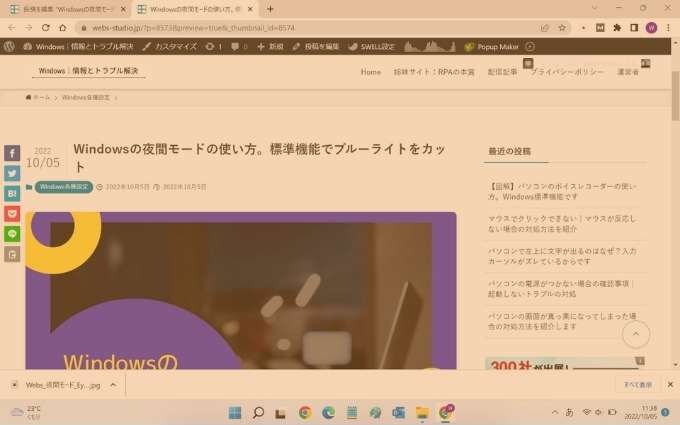
夜間モードの設定方法
ここでは、Windows11を使って設定手順を紹介しますが、Windows10でも設定方法や項目名は、ほぼ同一です。
基本設定
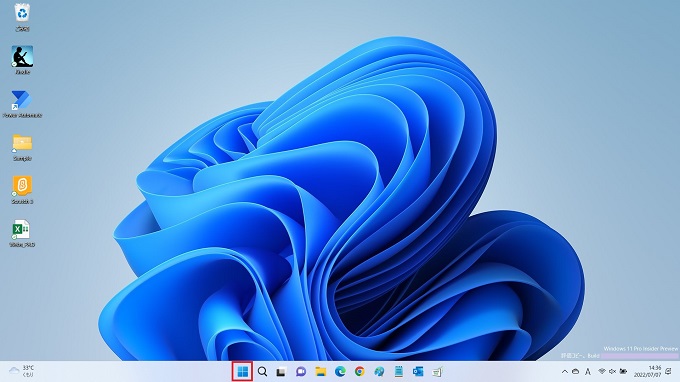
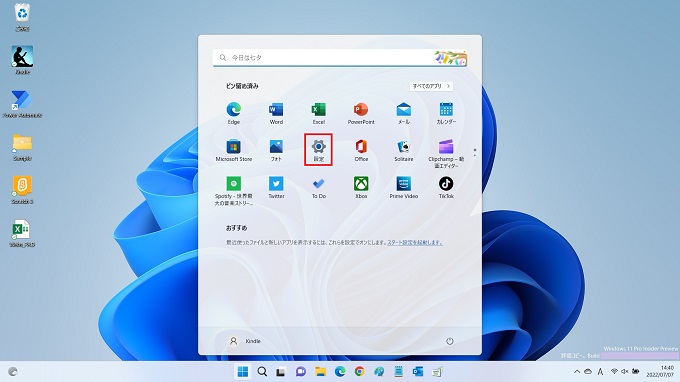
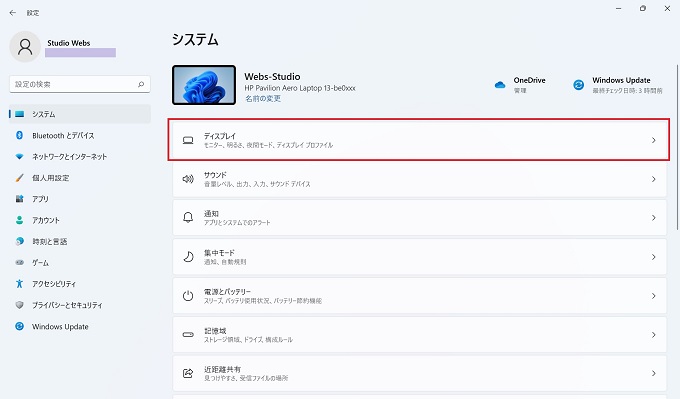
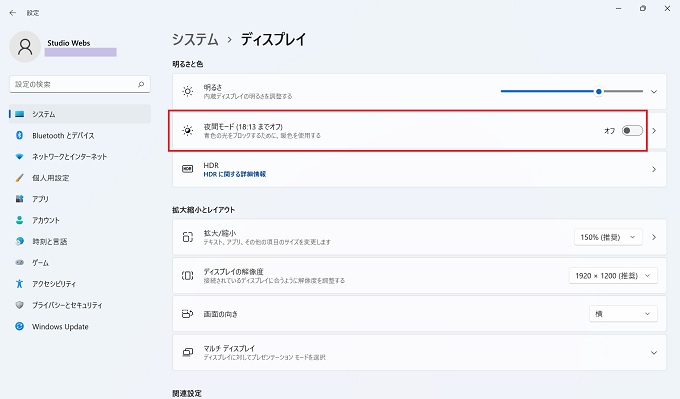
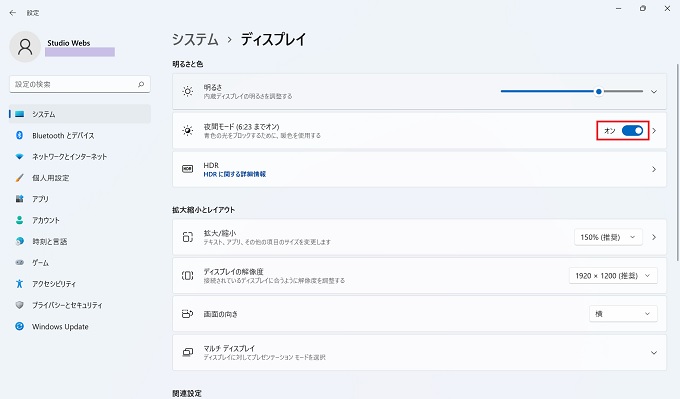
強さ(色合い)やスケジュール等
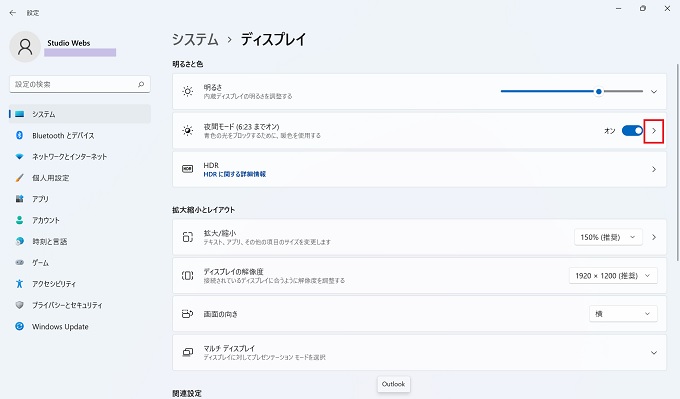
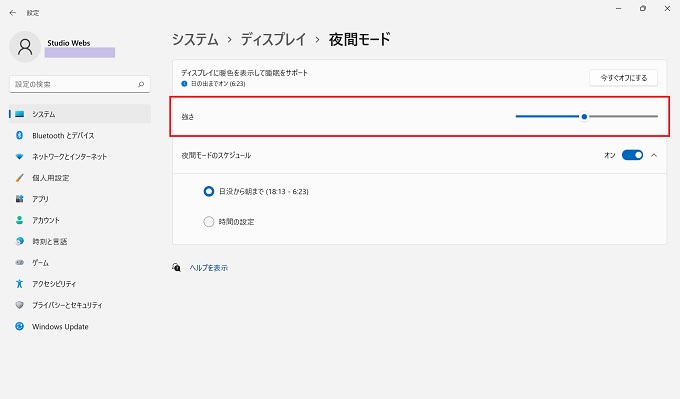
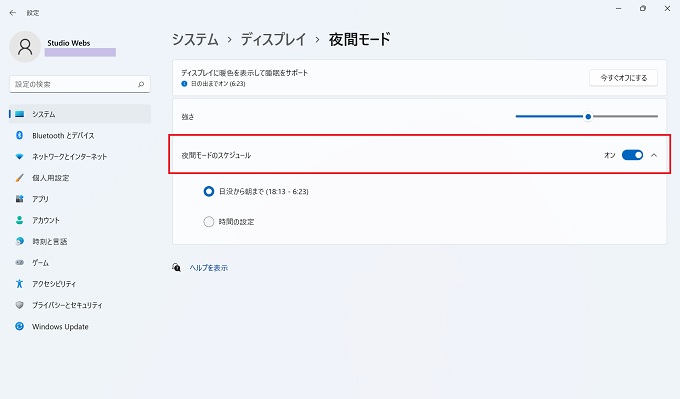
オンになっていると設定に基づき自動的に夜間モードになる。
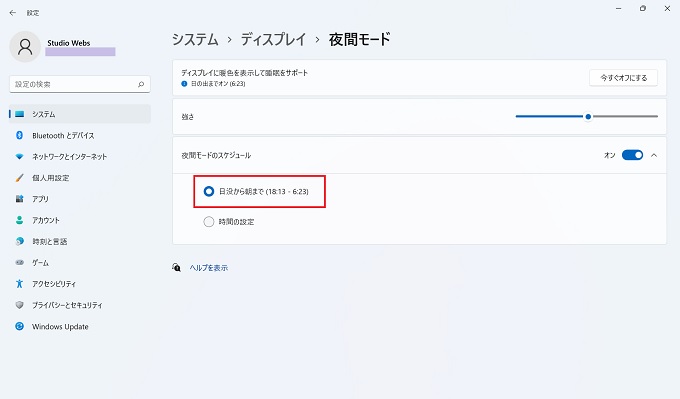
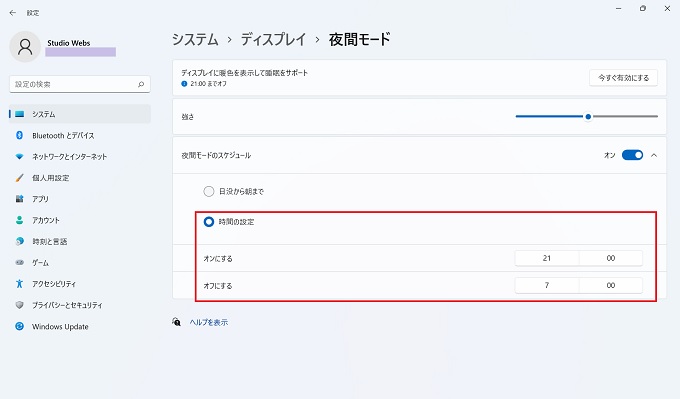
夜間モードの効果
医学的な観点ではありませんが、夜間モードの効果(目への負担軽減)はとても大きいと思います。
半信半疑の方は、ご自身のパソコンで夜間モードを実行して15分ほど使ってください。その後、夜間モードを解除すると、いつもの画面が驚くほど明るく感じると思います。(特に背景が白い画面)
